Cómo usar un iPhone con el botón «home» o «power» roto

Hace unos días os contamos los trucos que había para poder seguir arrancando un Android con el botón «power» roto. Toca el turno a aquellos que tienen un iPhone a los que explicaremos qué pueden hacer si los botones de un teléfono o tablet de Apple dejan de funcionar.
Los iPhone tienen como seña de identidad que son teléfonos extremadamente sencillos que desde sus inicios han prescindido de la mayoría de los botones. Eso ha creado escuela y muchos smartphones ahora son así, pero tiene el problema de que al tener sólo esas teclas físicas, cuando se rompen es un problema.
Cómo arrancar un iPhone con el botón power roto
Esta es fácil. No vamos a tener que buscar combinaciones de teclas como en Android o meternos en cosas más complicadas. Los teléfonos de Apple arrancan simplemente al estar cargando durante un rato. Por lo que si tenemos el botón «power» roto, sólo habrá que dejarlo cargando para que se reinicie el sólo.
Cómo sustituir el botón Home o power roto para diferentes funciones
Cómo indicamos más arriba, la falta de botones hace que en el iPhone, el botón home y el power se usen para muchas más otras cosas. Entre ellas, por ejemplo, una de las más típicas es para sacar un pantallazo, una imagen de lo que tenemos en pantalla.
Si los botones están rotos, o con que uno de ellos lo esté, no podremos realizar esta operación que consiste en pulsar los dos a la vez. Dependiendo del que esté dañado, otro buen número de funciones también dejarán de funcionar.
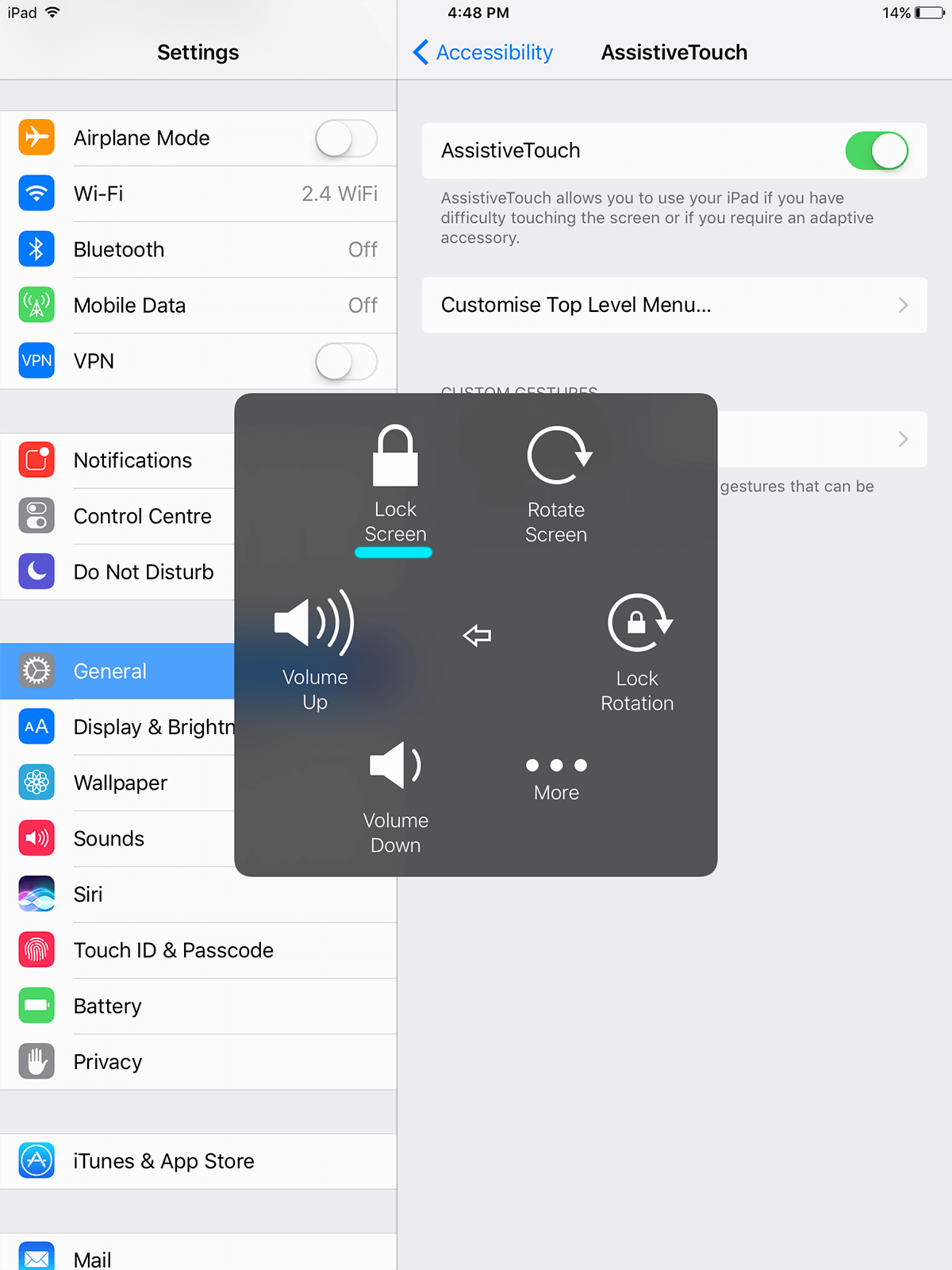
Lo bueno es que aunque los problemas que pueden generar son diversos, la solución es única para todos y se llama «Assistive Touch«. Este sistema viene integrado en iOS desde sus primeras versiones y, en realidad, se trata de una ayuda para gente que tiene problemas de movilidad y no pueda usar los botones físicos. De rebote, es también un sistema de «seguridad» por si se nos rompe alguno.
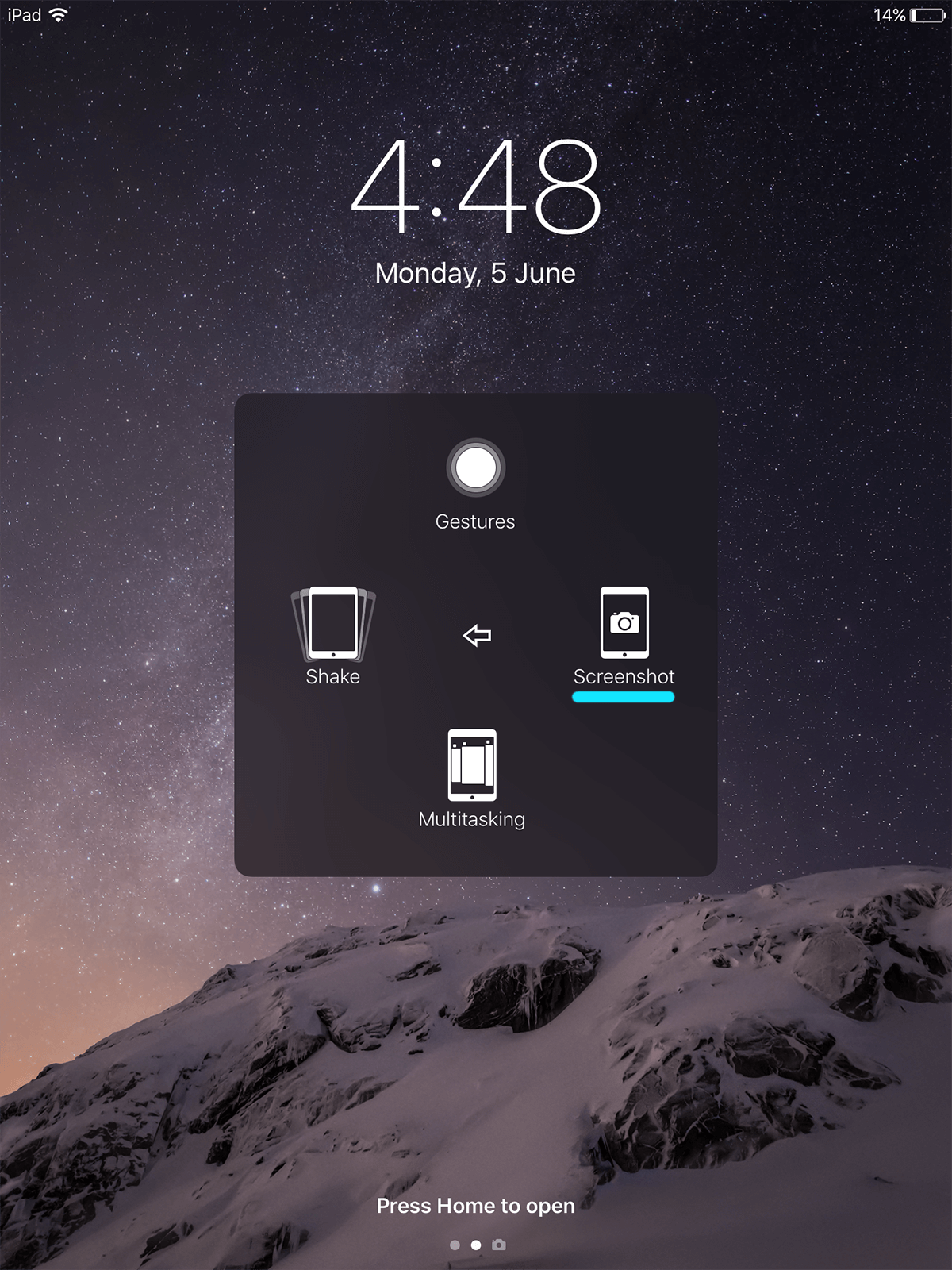
Par activarlo tenemos que ir a Ajustes – General y dentro de este menú, a Accesibilidad. Dentro del submenú interacción estará la opción de activar el Assistive Touch que nos permitirá, entre otras cosas, personalizar las opciones que se mostrarán en el nuevo menú que aparecerá en el escritorio.
Y es que tanto en la pantalla de bloqueo como luego en el escritorio, veremos como aparece un botón «home» virtual. Al pulsarlo se despliegan las opciones que podéis ver en las imágenes y que nos permitirán controlar funciones que hasta ahora sólo creíamos que se podían manejar a través de los botones físicos.





Hola compañeros!! Os dejo una solución muy útil para activar cualquier iPhone que tienen el botón home roto y no funciona. https://youtu.be/jrbgsJlqaNc
A mí me ha sacado de un apuro en alguna ocasión.